电脑开机后进不了桌面,详细教您电脑开机后无法进入桌面怎么办
- 分类:win8 发布时间: 2018年01月22日 10:03:16
最近有用户反映称,电脑开机显示:我们对给您带来的不便非常抱歉,但是windows没有成功启动。这可能是由于最近的硬件或软件更改造成的,那么怎么去解决电脑开机后进不了桌面呢?为此,小编就给大家带来了解决电脑开机后进不了桌面的方法了。
电脑使用久了,难免会遇到这样或那样的情况,这不有用户在使用电脑的时候,可能会碰到电脑开机后不显示桌面的情况,这就需要查找下相关的原因了,以便更好地去解决它。那么电脑开机后进不了桌面怎么解决?为此,小编就给大家整理篇电脑开机后进不了桌面的解决图文。
电脑开机后无法进入桌面怎么办
就在桌面上点击右键,查看,显示桌面图标。这样,桌面上的图标就会出现了。桌面功能也就正常了。
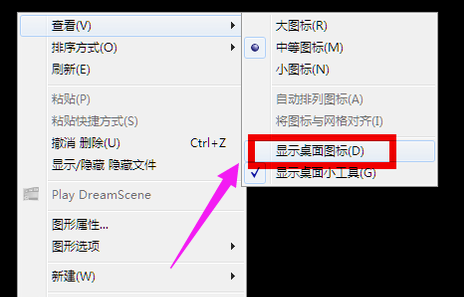
系统桌面电脑图解-1
按住键盘上的esc、shift、ctrl这三个键,这三个键要同时按。这时候系统没问题的话应该会出现任务管理器。

系统桌面电脑图解-2
点击任务管理器的左上角的应用程序选项
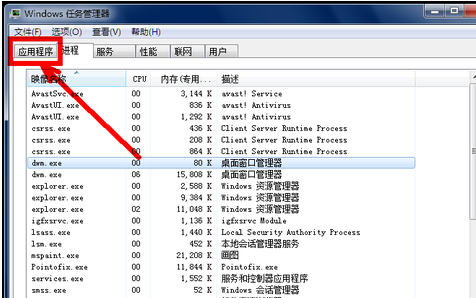
系统桌面电脑图解-3
在应用程序选项中点击程序右下角的新任务按钮。
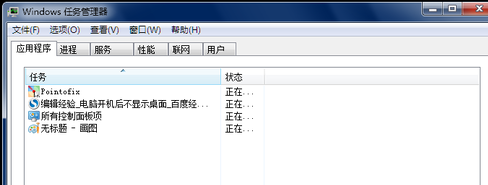
系统桌面电脑图解-4
在创建新任务的输入框中输入“explorer”,然后点击:确定。
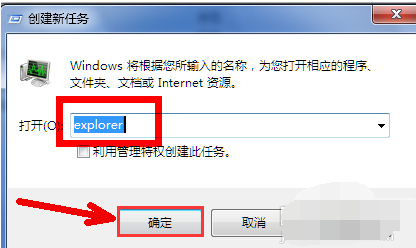
系统桌面电脑图解-5
此时应该会出现桌面以及任务栏。
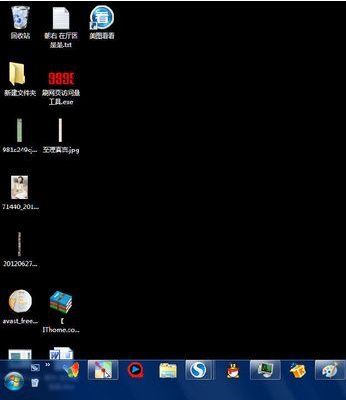
开机电脑图解-6
病毒原因的解决办法:
有可能是病毒的原因致使开机不显示桌面。
方法:重新开机,然后一直不停地按键盘上的F8键进入安全模式。
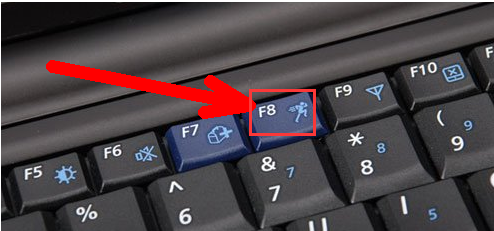
开机电脑图解-7
选择进入安全模式
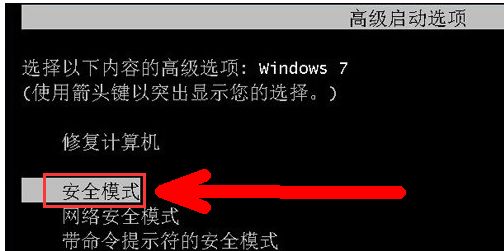
系统桌面电脑图解-8
进入安全模式之后应该会出现界面,因为病毒文件无法在安全模式下运行。
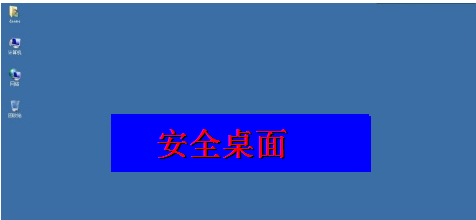
开机电脑图解-9
打开电脑上安装的杀毒软件,有些软件在安全模式下不能工作,但是一些装机必备的安全软件可以在安全模式下工作,打开之后进行杀毒。
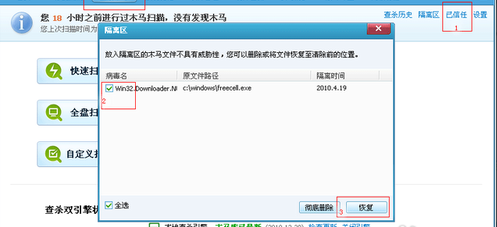
进不了桌面电脑图解-10
杀毒完成后重新启动电脑
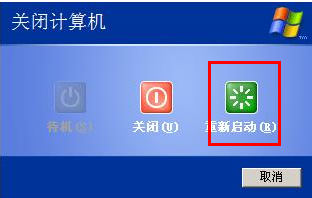
开机电脑图解-11
系统本身的原因的解决办法:
一般在开机时不停地按上下键然后选择进入还原程序开始还原。还原后自动重启进入桌面。
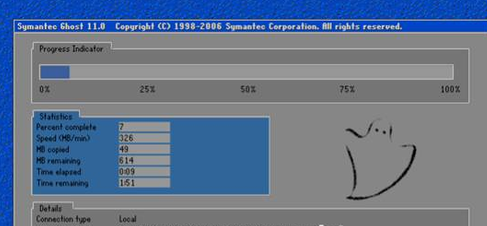
开机电脑图解-12
系统自身的还原,开机按F8进入安全模式之后进行系统的还原。
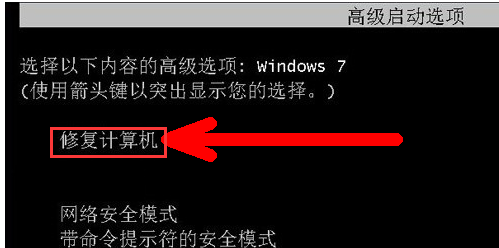
开机电脑图解-13
选择进入还原选项
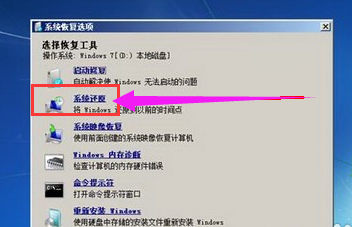
进不了桌面电脑图解-14
选择还原点
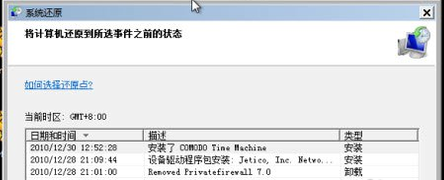
系统桌面电脑图解-15
重新安装操作系统。此过程不再赘述。
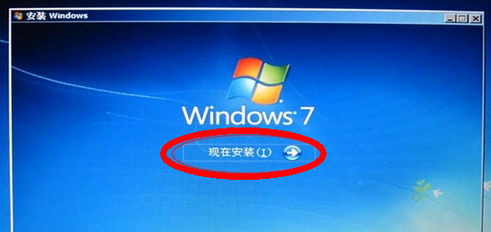
开机电脑图解-16
以上就是电脑开机后进不了桌面的解决方法了。
猜您喜欢
- win8专业版激活工具,详细教您怎么激活..2018/02/06
- 华为笔记本怎么样,详细教您怎么选择笔..2018/05/05
- u盘做系统,详细教您u盘怎么安装win7系..2018/04/14
- 笔记本防盗锁,详细教您笔记本防盗锁怎..2018/03/15
- 雨林木风重装新机系统教程..2017/01/07
- 老司机教你怎么打开隐藏文件夹..2019/04/01
相关推荐
- 钻研win8如何使用u盘重装win7.. 2019-05-28
- 电脑配置,详细教您电脑配置怎么看.. 2018-01-13
- QQ聊天记录,详细教您QQ聊天记录删除了.. 2018-07-11
- 小编教你无法用microsoft edge浏览器.. 2017-09-24
- U盘安装联想正版深度技术win7系统32位.. 2017-05-13
- cpu主频越高越好吗,详细教您CPU处理器.. 2018-08-18




 粤公网安备 44130202001059号
粤公网安备 44130202001059号